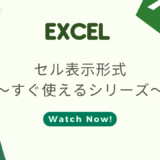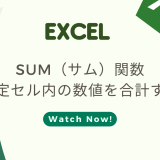- English
- 日本語
EXCELを教えている人
テーブルと関数について知りたいという方はいませんか?
そこでこの記事ではテーブルと関数について詳しく解説していきたいと思います。
気になる方は是非最後まで読んで頂けたら幸いです。
EXCELをなんとなく使ってはいるけれど、もっと効率的に使えるようになりたいと感じたことはないでしょうか?
そんな方は書籍で学習するのがオススメです。
「時短の王道 Excel関数全事典」はMicrosoft 365およびExcel 2021/2019/2016/2013と現行のすべてのバージョンに対応したExcel関数の事典です。
新たに27個の新規関数を収録し、豊富な関数使用例と解説で仕事に活用できるほか、コンパクトな判型にまとめているため、手元ですぐに調べることができます。
また、関数の入力方法や演算子の使い方、配列数式と「スピル」機能など、Excelを使ううえで、欠かせない基礎知識も解説しています。
なんと「ebookjapan」でクーポンを利用すると70%OFF(※有効期間内に6回までの利用可能)で購入することができます。
この機会に是非利用してみてはいかがでしょうか?
EXCELを教えている人
目次
テーブルと関数
テーブルは効率よくデータを集計する表を簡単に作成できる機能です。
入力したデータにテーブル機能を適用することで、セルの書式設定や色分けが自動で行われ、その後のデータ分析や追加なども簡単になります。
テーブルはExcelの利点をフルに引き出し、業務を大幅に効率化する上で欠かせない機能です。
業務でExcelを使用する方であれば、ぜひ覚えておきたいスキルといえるでしょう。
表をテーブルを設定すると、入力した数式や関数に構造化参照が適用されます。
ここでは構造化参照を理解しておきましょう。
通常のセル参照と構造化参照の違い
各店舗の1月から3月までの売り上げ平均を求める表で通常の表とテーブルを利用した表を比較しています。
テーブルの構造化参照では「[]」で囲まれた指定子で表の各部をしめします。
通常のセル参照
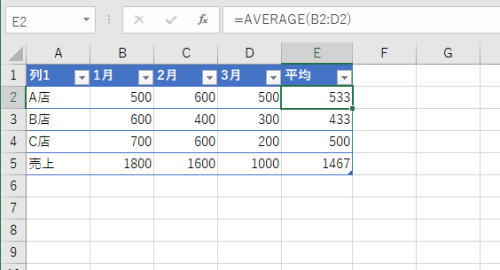
=AVERAGE(B2:D2)
セルB2からD2までの平均値
通常のセル参照では平均を求める各行の式ごとに引数となるセル範囲を書き換える必要があります。
テーブル
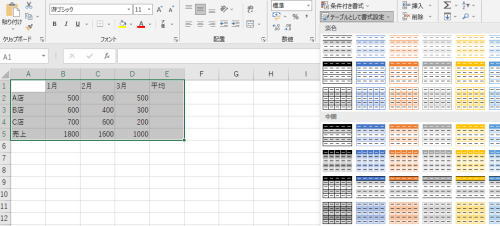
セルの範囲選択し、ホームタブのテーブルとして書式設定ボタンをクリックして、メニューからデザインを選択します。
表示される画面で選択したセル範囲を確認し、OKボタンをクリックします。
構造化参照によるセル参照
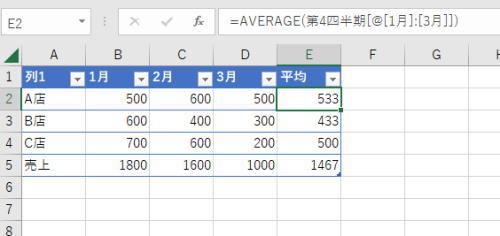
=AVERAGE(第4四半期[@[1月]:[3月]])
テーブル[第4四半期]の関数が入力されている行の「1月」から「3月」までの平均を求めます。
テーブルとして書式設定された表では1つのセルに式を入力すると同時に残りのすべての行に関数が自動的に入力されます。
【最大で95%引き】もっとEXCELを詳しく学びたい方はUdemyで学ぶことをオススメします!

\リーズナブルな価格で、Excelスキルを自分のペースで学べる!/
セール時は最大90%以上OFFの超お得価格
Udemy(ユーデミー)は、その道のプロから学べるオンライン動画学習サイトです。
エクセルの基礎を固めたい方、業務効率スキルを身に付けたい方、MOSなどの資格合格を目指す方など、自分の目的にあわせた学習ができます。
どの講座を選んでも実践で培ったその道のプロの経験に触れられるのが大きなメリットです。
中でも、「【初心者から上級者まで】1日で学べるエクセルの教科書 マスターコース」はExcelを格安で学べるお得な講座となっています。
Udemyでは定期的にセールを実施しています。
セール時は通常価格より最大で95%引きの価格で動画講座を購入できるとてもお得です。
\リーズナブルな価格で、Excelスキルを自分のペースで学べる!/
セール時は最大90%以上OFFの超お得価格
構造化参照で使われる指定子の種類
構造化参照で使う指定子は「[#すべて]」なら「関数を入力するテーブルの範囲すべて」というようにテーブル各部を言葉で指定するものです。
| 指定子 | 意味 |
| [#すべて] | テーブル範囲のすべて |
| [#データ] | 見出しと集計を除いたデータ部分 |
| [#見出し] | 見出し行の部分 |
| [#集計] | 集計行の部分 |
| [@] | 関数や数式が入力されている行 |
| [見出し名] | 見出し名で示される列 |
| [@見出し名] | [@]と[見出し名]が交差するセル |
エクセルのテーブル作成方法
エクセルのテーブル作成方法をみていきましょう。
以下のようにデータの範囲選択をします。
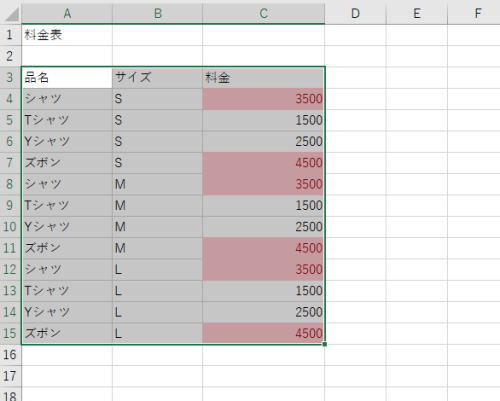
ホームタブをクリックし、スタイルグループにあるテーブルとして書式設定をクリックします。
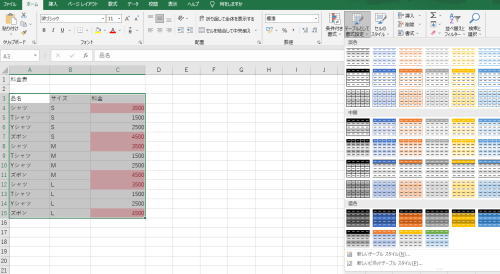
データ範囲に問題がないか確認します。
見出し行があるときは「先頭行をテーブルの見出しとして使用する」をチェックしてOKをクリックします。
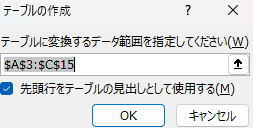
以下のようにテーブルの書式設定が適用されます。
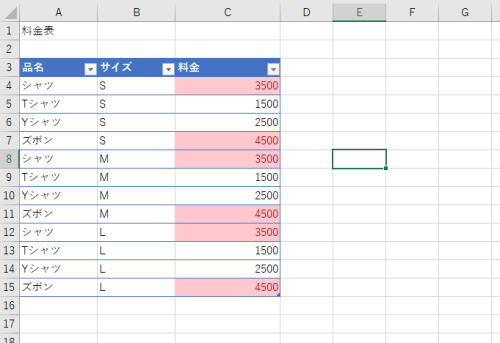
エクセルのテーブル解除する方法
テーブルを解除して普通のセル範囲に戻す方法をみていきましょう。
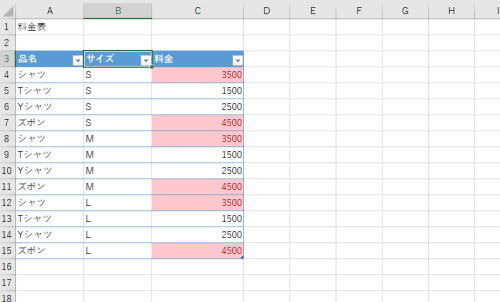
テーブル内のセル、どれか1つのセルを選択します。
テーブルツールのテーブルデザインタブ、ツールグループにある範囲に変換ボタンをクリックすると、以下のようなメッセージが表示されます。
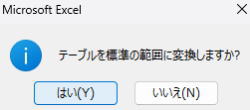
はいをクリックすると以下のようになります。
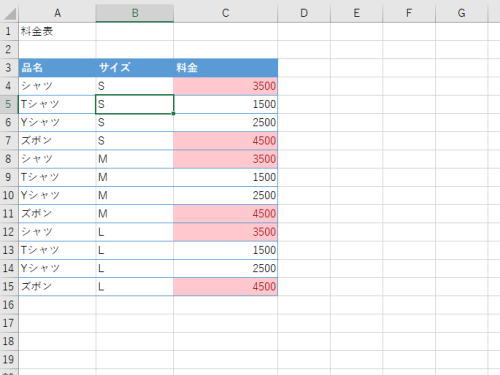
上記のようにテーブルを解除することができました。
【こちらもご覧ください】EXCELのすぐ使えるシリーズ
この記事以外にもEXCELのすぐ使えるシリーズがあります。
是非こちらもご覧ください!
【キャンペーン中は超お得】Xserver for WindowsならいつでもどこでもOffice(Word・Excel・Power Point)を使えます!

\【2023年10月10日まで】利用料金最大30%オフ!初期費用無料!月額1386円から使える!/
- 初期費用が無料なので、かかるコストはサーバー費用のみ
- 専門の技術者が24時間サーバーを監視
- Xserver for WindowsではMicrosoft Officeも利用可能
- スマートフォンやタブレット端末からでも手軽に便利にWindows環境が利用できる
- ハイスペックサーバーで運用
Xserver for Windowsは、240万以上のサイトを運営する国内No.1レンタルサーバーエックスサーバーが提供する性能・コスパ国内No.1のWindows搭載のVPSサービスです。
なんとWindows OS環境を初期費用無料、月額1,980円(3コア/2GBメモリ)から利用可能です。
当サーバーはシステム開発やリモートワークなど、用途に応じた組み合わせが可能です。
例えば、「Windows環境での開発作業や社内PCの一括管理、社内のファイルサーバーとしてファイル共有などに利用できる」、「リモートワークにおける本格的な社内資料の作成などオフィス業務により特化できる」、「Officeをプリインストールした環境を利用できる」など用途は様々です。
「Windows Server for Remote Desktop + Office」であれば、仮想デスクトップ環境に加えて、ビジネス用アプリケーションをプリインストールした環境を利用できます。
リモートワークにおける社内資料の作成が本格的にしたい方は是非Xserver for Windowsを利用してみてはいかがでしょうか!?
もし、Xserver for Windows リモートデスクトップの使い方を知りたい方は「【爆速】Xserver for Windows リモートデスクトップの使い方」という記事をご覧ください。
\【2023年10月10日まで】利用料金最大30%オフ!初期費用無料!月額1386円から使える!/
【通信式】EXCELを学べる通信講座
通信講座は全国どこからでも講師のレッスンを受講することが可能です。
自宅の近くに教室がないけれども講師の授業を受けたい人に向いています。
講座を受ける環境を用意することができれば、天候に左右されずに自宅で快適に受講できるため継続するためのハードルが低くなるでしょう。
それに加えて、値段も比較的安めです。
- ユーキャン
・ユーキャンのExcel・MOS資格講座は、クオリティの高い講座内容と充実のサポート体制が評判
・動画の時間は約15分で、視聴後は即練習問題にチャレンジ
・解答・解説も分かりやすいので、安定したスキルが定着
⇒無料資料請求を行ってみる! - Udemy(セール頻繁に実施中!)
・UdemyのExcel講座は豊富にそろったコースとリーズナブルな料金が特徴
・気に入った動画を事前に購入して学習
⇒ 【期間限定セール】Udemyなら対象コースが¥1,200から購入可能!
【対面式】EXCELを学べる教室
EXCELを学ぶことができる本やWebサービスは世の中にたくさんあり、お金をかけずに学習することも可能です。
しかし、独学でEXCELを学ぶのは結構大変です。
自分で学習を進めていると途中で分からないことが出てきたり、学習のモチベーションを維持する必要があったりと色々と問題が出てきます。
困った時に気軽に質問できたりしたらと思う人もいると思います。
そのように思う方はプログラミングスクールに通うことをオススメします。
- KENスクール(【期間限定】学割プラン、友達紹介、卒業生応援キャンペーン多数実施中)
・学びたいときに「すぐ学習できる環境」が整っている
・基礎・応用などレベル別だけでなく、Accessとの連携、MOS対策など種類が豊富
⇒無料体験 or 無料カウンセリング or 資料請求を行う! - Winスクール(「もっと学びたくなる学び」をご提供するサービス「アフタースクール(基本無料)」をご用意)
・初心者から経験者まで一人ひとりに最適化された「個人レッスン」で対応
・MOS資格の一発合格率は99.3%と高い
・オンラインレッスンでは授業用のパソコンを自宅まで届けてくれるシステムがある
⇒ 新規無料体験・説明会orカウンセリングに申し込む!
まとめ
最後まで読んで頂きまして、ありがとうございます。
是非この機会に今回ご紹介した「テーブルと関数」を利用してみてはいかがでしょうか?
 押さえておきたいWeb知識
押さえておきたいWeb知識